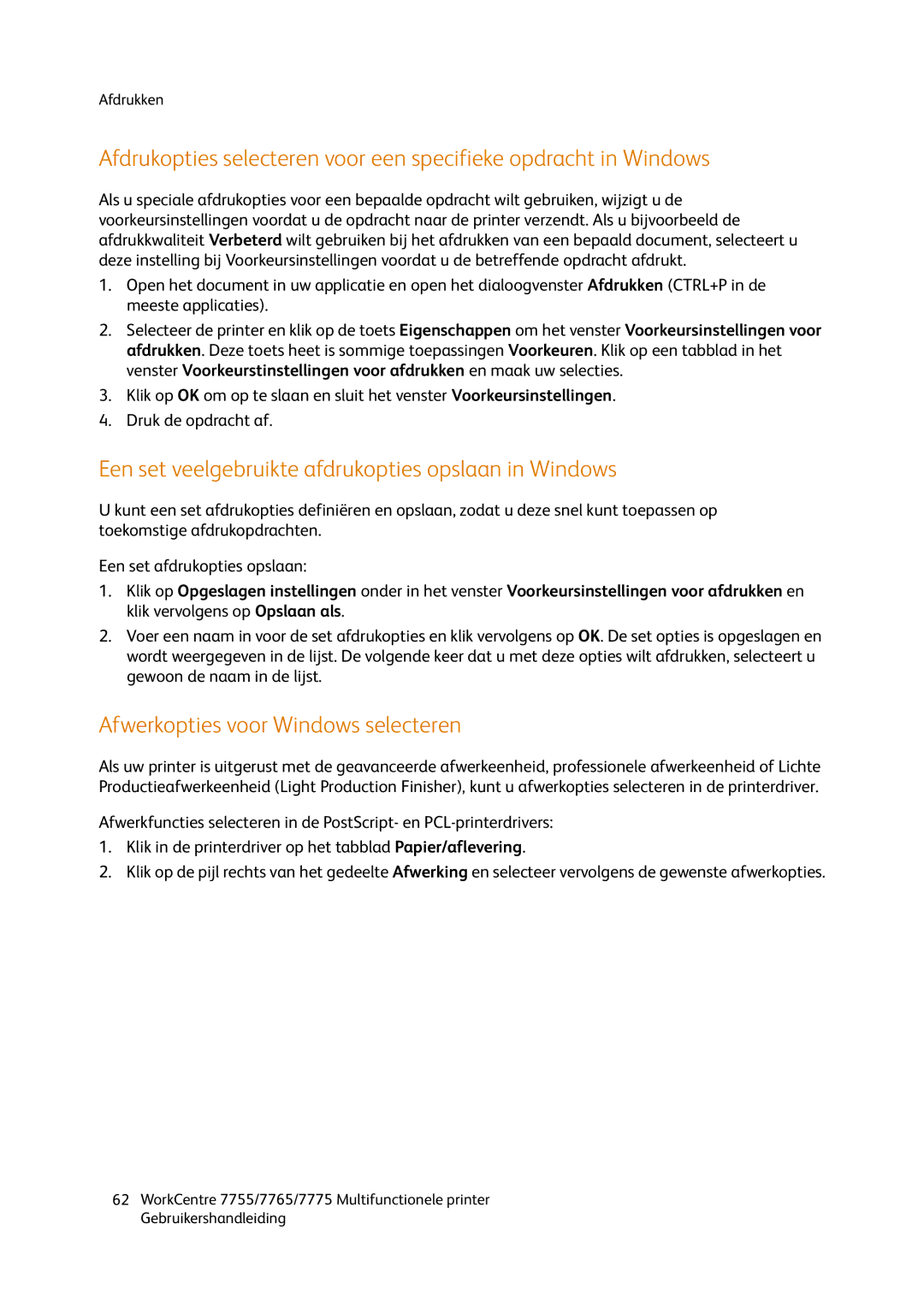Afdrukken
Afdrukopties selecteren voor een specifieke opdracht in Windows
Als u speciale afdrukopties voor een bepaalde opdracht wilt gebruiken, wijzigt u de voorkeursinstellingen voordat u de opdracht naar de printer verzendt. Als u bijvoorbeeld de afdrukkwaliteit Verbeterd wilt gebruiken bij het afdrukken van een bepaald document, selecteert u deze instelling bij Voorkeursinstellingen voordat u de betreffende opdracht afdrukt.
1.Open het document in uw applicatie en open het dialoogvenster Afdrukken (CTRL+P in de meeste applicaties).
2.Selecteer de printer en klik op de toets Eigenschappen om het venster Voorkeursinstellingen voor afdrukken. Deze toets heet is sommige toepassingen Voorkeuren. Klik op een tabblad in het venster Voorkeurstinstellingen voor afdrukken en maak uw selecties.
3.Klik op OK om op te slaan en sluit het venster Voorkeursinstellingen.
4.Druk de opdracht af.
Een set veelgebruikte afdrukopties opslaan in Windows
U kunt een set afdrukopties definiëren en opslaan, zodat u deze snel kunt toepassen op toekomstige afdrukopdrachten.
Een set afdrukopties opslaan:
1.Klik op Opgeslagen instellingen onder in het venster Voorkeursinstellingen voor afdrukken en klik vervolgens op Opslaan als.
2.Voer een naam in voor de set afdrukopties en klik vervolgens op OK. De set opties is opgeslagen en wordt weergegeven in de lijst. De volgende keer dat u met deze opties wilt afdrukken, selecteert u gewoon de naam in de lijst.
Afwerkopties voor Windows selecteren
Als uw printer is uitgerust met de geavanceerde afwerkeenheid, professionele afwerkeenheid of Lichte Productieafwerkeenheid (Light Production Finisher), kunt u afwerkopties selecteren in de printerdriver.
Afwerkfuncties selecteren in de PostScript- en
1.Klik in de printerdriver op het tabblad Papier/aflevering.
2.Klik op de pijl rechts van het gedeelte Afwerking en selecteer vervolgens de gewenste afwerkopties.
62WorkCentre 7755/7765/7775 Multifunctionele printer Gebruikershandleiding